《钉钉》云课堂指派设置方法
时间:2020-06-23 18:12:30
- 编辑:谷子
3860
在钉钉云课堂中,管理员可以通过“指派”功能指派相应人员前往培训学习,那么钉钉云课堂如何指派?具体如何操作呢?下面小编就来为大家介绍一下钉钉云课堂指派设置方法,一起来看看。

钉钉云课堂如何指派?
1、进入钉钉云课堂后,点击云课堂首页的“管理入口”,进入企业知识库管理界面,然后点击“培训计划管理”
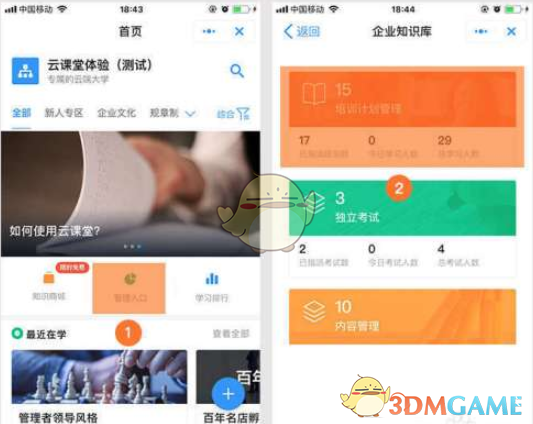
2、进入培训计划库列表中,在培训下方点击“指派学习”按钮,进行入指派设置页面,设置学习周期和学习提醒后,点击“下一步”
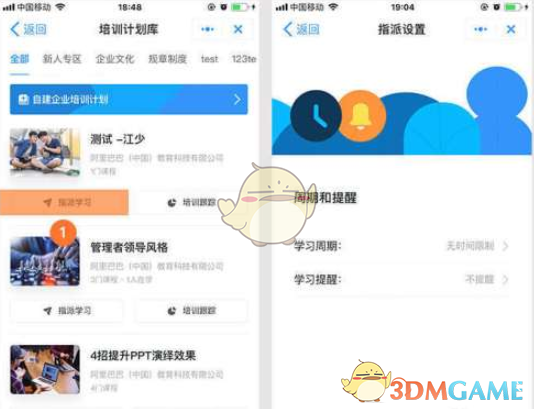
3、在弹出的指派设置确认框中点击“指派”,选择指派的员工后即可完成指派。
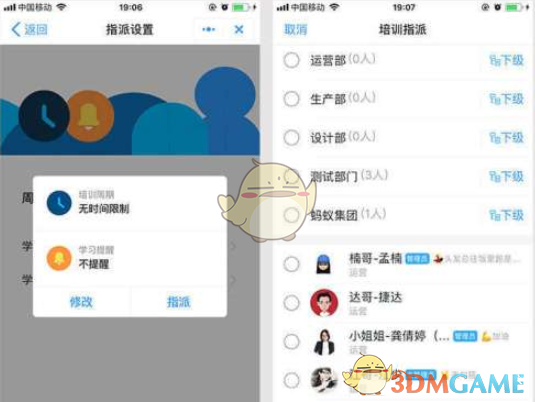
以上就是小编带来的钉钉云课堂如何指派?钉钉云课堂指派设置方法了,更多相关资讯教程,请关注3DM手游网。
本文内容来源于互联网,如有侵权请联系删除。

功能介绍
使用教程
相关内容
相关攻略 更多+
类似软件 更多+
近期热门
更多+
热门礼包
更多+
原创推荐
更多+
-
《漫威终极逆转》评测:每局三分钟,随机又公平
手游评测 |廉颇
-
《逆水寒》手游2.0新赛年评测:国风朋克来袭
手游评测 |廉颇
近期大作
更多+
3DM自运营游戏推荐






































